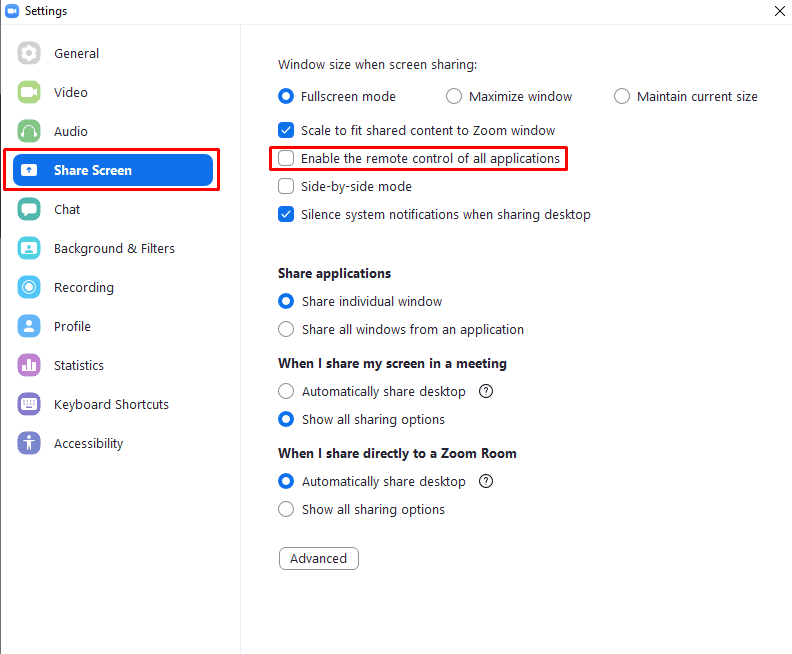ერთ-ერთი რამ, რისი გაკეთებაც ზოგჯერ მოგიწევთ Zoom-ის შეხვედრაზე, არის თქვენი ეკრანის გაზიარება. თქვენი ეკრანის გაზიარების ყველაზე გავრცელებული მიზეზი არის პრეზენტაციები, დემონსტრაციები ან ტექნიკური მხარდაჭერა. პრეზენტაციებსა და დემონსტრაციებში, თქვენ, როგორც წესი, ხელმძღვანელობთ ინტერაქციას, გამოიყენეთ თქვენი გაზიარებული ეკრანი, რათა უზრუნველყოთ თქვენი ნათქვამის ვიზუალური კონტექსტი.
თუმცა ტექნიკური მხარდაჭერა ცოტა უფრო რთულია. მიუხედავად იმისა, რომ თქვენ შეგიძლიათ უბრალოდ გააზიაროთ თქვენი ეკრანი, რათა აჩვენოთ რაიმეს გაკეთების სწორი გზა, ან თქვენი პრობლემის დემონსტრირება, ეს შეიძლება არ იყოს საკმარისი პრობლემების სწრაფად მოსაგვარებლად. ყოველთვის უფრო სწრაფია პრობლემის პოვნა და გამოსწორება, თუ ამას თავად აკეთებთ, ვიდრე ინსტრუქციების მიწოდება იმ პირს, რომელსაც დახმარება სჭირდება. ამის მხარდასაჭერად Zoom გთავაზობთ შესაძლებლობას დისტანციურად მართოთ კომპიუტერი, რომელიც აზიარებს მის ეკრანს.
რაც მთავარია, არსებობს მთელი რიგი უსაფრთხოების დაცვა. იმისათვის, რომ ვინმემ შეძლოს თქვენი კომპიუტერის დისტანციურად მართვა, თქვენ უნდა შესთავაზოთ მას კონტროლი ან დაეთანხმოთ მათ თხოვნას კონტროლის აღებაზე. ასევე არის რიგი სხვა ქმედებები, რომლებზეც თქვენ მოგეთხოვებათ დაადასტუროთ ნებართვა მათ შესრულებამდე, როგორიცაა თქვენი კომპიუტერის გადატვირთვა. ეს დაცვა, იმ ფაქტთან ერთად, რომ თქვენ ყოველთვის შეგიძლიათ დაიბრუნოთ თქვენი კომპიუტერის კონტროლი, ნიშნავს თქვენ არ გჭირდებათ ფიქრი იმაზე, რომ ვინმე აკონტროლებს და შემდეგ ვერაფერს გააკეთებს.
ერთ-ერთი ვარიანტი, რომელიც შეგიძლიათ მთლიანად გამორთოთ, არის დისტანციურად კონტროლის შესაძლებლობა თქვენს კომპიუტერზე გაშვებული ყველა სხვა აპლიკაციის და არა მხოლოდ სპეციალურად გაზიარებული აპლიკაციების. ამ პარამეტრის პოვნა და გამორთვა შესაძლებელია Zoom-ის პარამეტრებში. პარამეტრებზე წვდომისთვის, დააწკაპუნეთ თქვენი მომხმარებლის ხატულაზე ზედა მარჯვენა კუთხეში, შემდეგ დააჭირეთ ღილაკს "პარამეტრები".
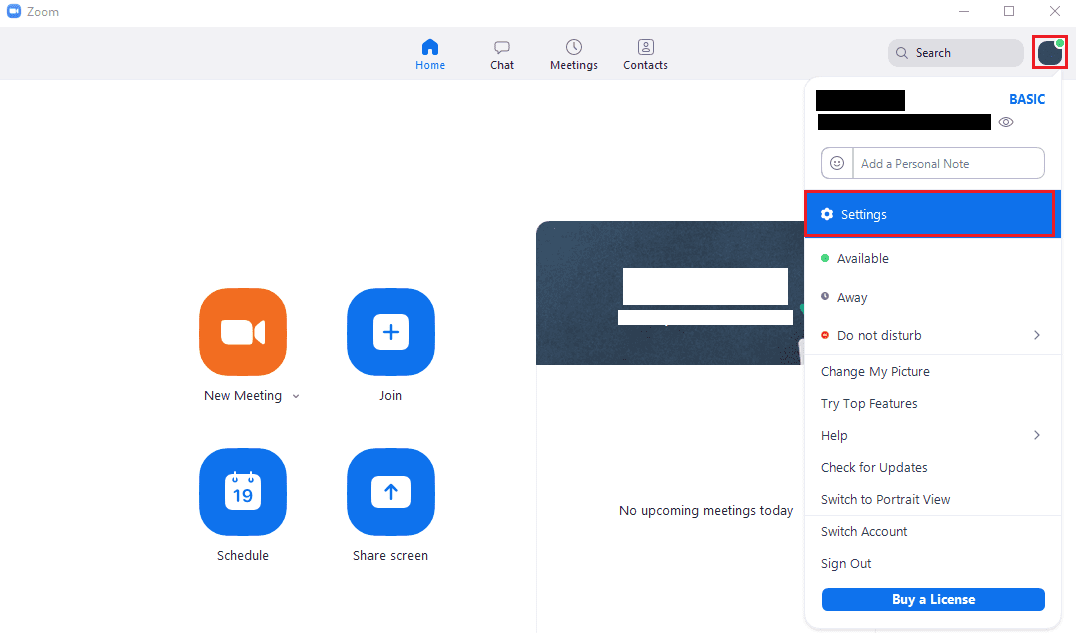
პარამეტრებში შესვლის შემდეგ გადადით "ეკრანის გაზიარების" ჩანართზე. "გაზიარების ეკრანის" ჩანართში მოხსნის მონიშვნა "ყველა აპლიკაციის დისტანციური მართვის ჩართვა". მომხმარებლები, რომლებსაც თქვენ მიანიჭეთ კონტროლი, კვლავ შეძლებენ განსაზღვრული ფანჯრების გაკონტროლებას, ამ პარამეტრის გამორთვა ხელს შეუშლის მათ სხვა ფანჯრების გაკონტროლებას.